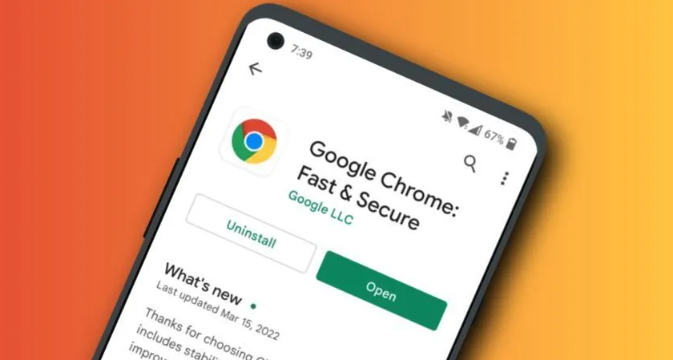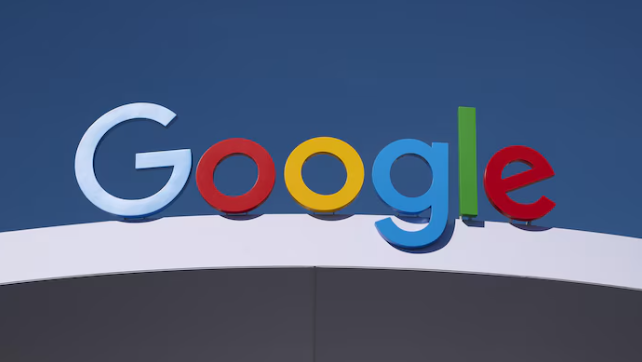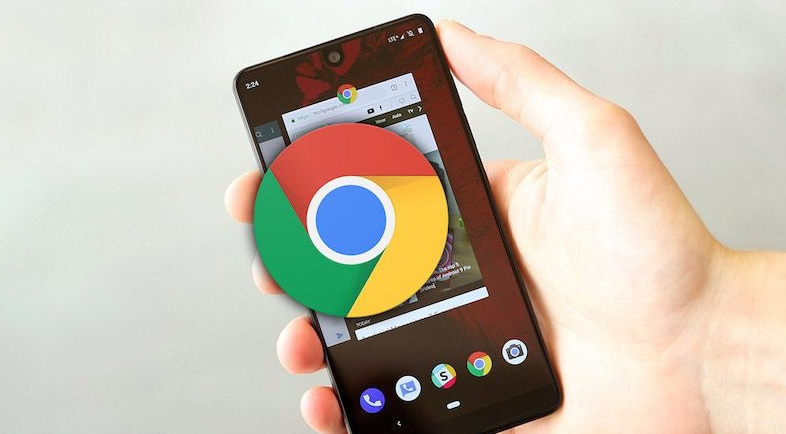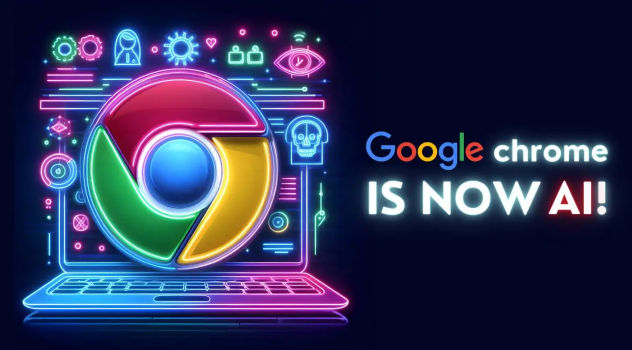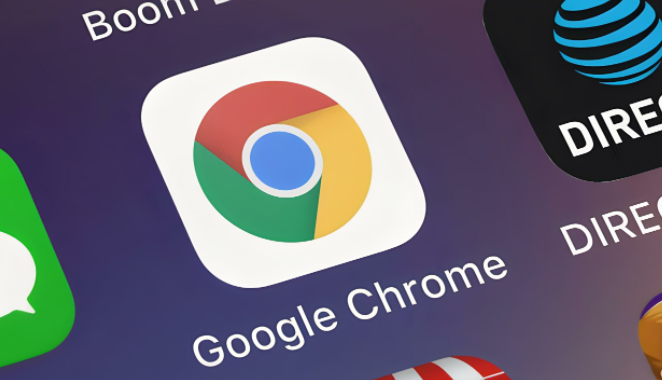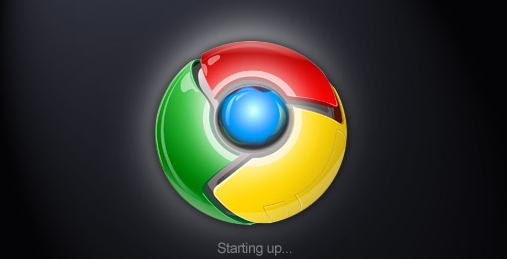详情介绍
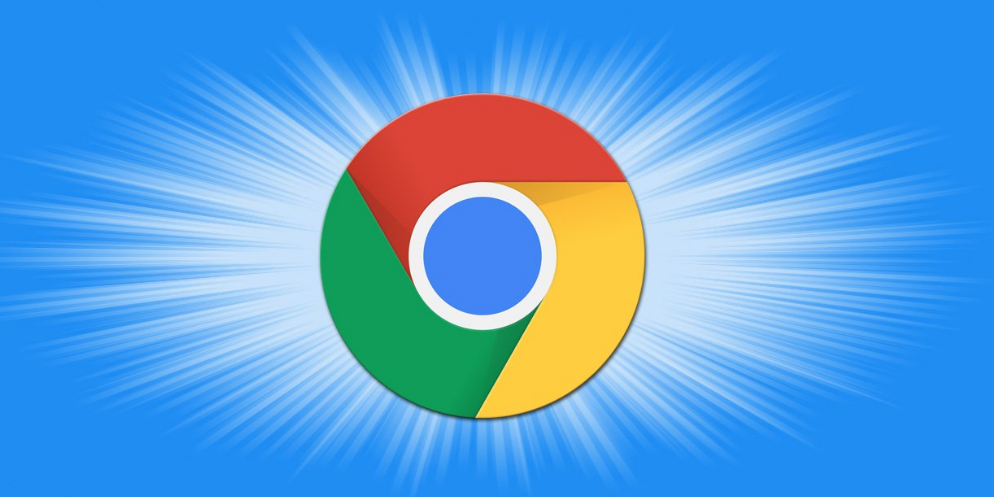
1. 检查网络连接:
- 确保您的设备已连接到互联网。如果您的网络连接有问题,可能会导致DNS解析失败。
- 尝试访问其他网站,看看是否也出现同样的问题。如果其他网站可以正常访问,那么问题可能出在特定的网站上。
2. 清除浏览器缓存和Cookies:
- 有时候浏览器缓存或Cookies中的旧数据会导致DNS解析错误。您可以尝试清除浏览器的缓存和Cookies,然后重新访问该网站。
- 在Chrome浏览器中,您可以在设置菜单中找到“隐私与安全”选项,然后点击“清除浏览数据”,选择要清除的内容并点击“清除数据”。
3. 重启路由器和调制解调器:
- 有时候网络设备的问题也会导致DNS解析失败。尝试重启您的路由器和调制解调器,看看是否能解决问题。
4. 更改DNS服务器:
- 如果您使用的是默认的DNS服务器,可能会因为服务器故障或负载过高而导致解析失败。您可以尝试更改为其他的公共DNS服务器,如Google Public DNS(8.8.8.8和8.8.4.4)或OpenDNS(208.67.222.222和208.67.220.220)。
- 在Windows系统中,您可以在网络连接属性中找到“Internet协议版本4(TCP/IPv4)”属性,然后选择“使用下面的DNS服务器地址”,并输入您选择的DNS服务器地址。
5. 联系您的网络服务提供商:
- 如果以上方法都无法解决问题,可能是您的网络服务提供商存在问题。您可以联系他们寻求帮助。
请注意,这些方法并不能保证一定能够解决问题,因为DNS解析失败可能由多种原因引起。如果问题持续存在,建议您寻求专业的技术支持。